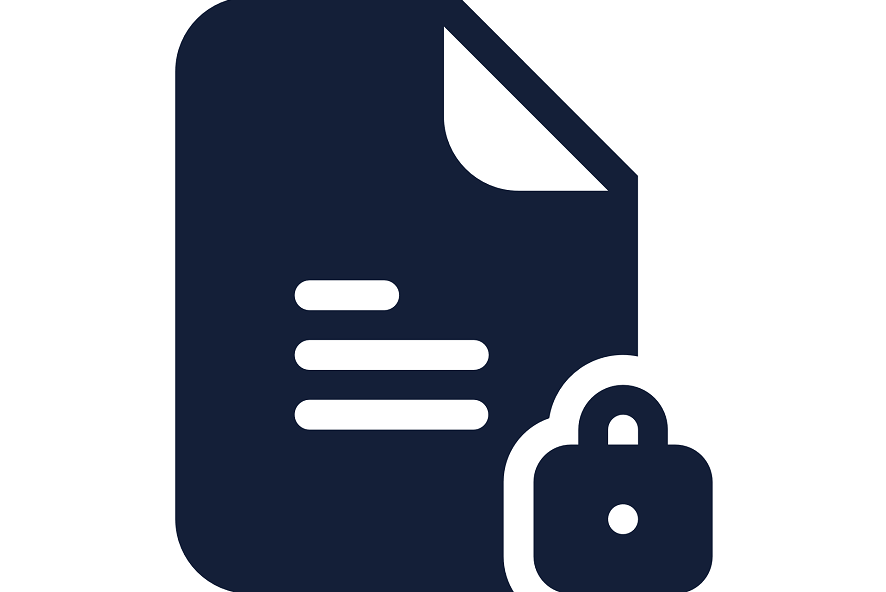
a kiberbűnözők és a hackerek mindig vadásznak a felhasználók számára érzékeny adatokra. Ha a fontos fájlokat nyitva hagyja a számítógépen, bárki hozzáférhet hozzájuk, és több okból is manipulálhatja őket. Ha fejlett hackelési technikákkal és nem védett cybersphere-rel párosul, a kritikus fájlok zárolása elkerülhetetlen.
gyakran találkozunk hackeléssel és jogosulatlan adatelérési esetekkel, amelyek katasztrofális eredményekhez vezetnek, pl., valaki személyes fájljainak kiszivárogtatása vagy üzleti titkaik feltárása. De a jó dolog az, hogy meg tudjuk akadályozni, hogy ez megtörténjen. Erős fájljelszavak telepítésével és a felhasználó által érzékeny adatok titkosításával jelentős mértékben elkerülhetjük a hackelés / adatokkal való visszaélés veszélyeit.
itt felmerül a kérdés, hogyan lehet lezárni egy fájlt a Windows 10, 9, 8 vagy más operációs rendszerekben? Alapértelmezett fájlzároló eszközt használ, vagy külön szoftverre van szükség? Ha ezeken a tényezőkön gondolkodik a fájlok jelszóval történő védelme érdekében, lefedtük Önt. Ma elmagyarázzuk, hogyan zárolhat egy fájlt a Windows beépített titkosítási eszközeivel és önálló fájlszekrényeivel, amelyek védik az adatokat több számítógépes fenyegetéstől.
tehát merüljünk bele, és erősítsük meg a fontos fájlok biztonsági takaróját!
Tartalomjegyzék
miért kell jelszóval védeni vagy titkosítani a fájlokat?
sokan használnak belépési jelszót a számítógépükhöz, és egy napot hívnak anélkül, hogy észrevennék, hogy bárki visszaélhet az adataikkal. Akár megosztott rendszert használ a munkahelyén, akár több családtag férhet hozzá a személyi számítógépéhez, a fájlok zárolása kötelező. Különösen akkor, ha felhasználó-érzékeny adatai vannak a rendszerén, soha ne hagyja védelem nélkül. Az alábbiakban ismertetjük azokat az elsődleges okokat, amelyek miatt jelszóval vagy titkosítással kell ellátni a fájlokat Windows rendszeren:
illetéktelen fájlhozzáférés megakadályozása
egy működő asztal tartalmazza az alapvető fájlokat és információkat, amelyeket a munkahelyi házirendek eltérése miatt nem lehet személyi számítógépre átvinni. Ha valaki az Ön jóváhagyása nélkül fér hozzá a fájljaihoz, visszaélhet velük, megváltoztathatja azok lényegét vagy kiszivárogtathatja őket, végül kockáztatva üzleti titkait. Ezért a jelszó titkosítása elengedhetetlen az üzleti dokumentumokhoz és a személyes fájlokhoz,amelyeket nem kockáztathat. Akár úgy dönt, hogy titkosítja a rendszerfájlokat, akár zárol egy fájlt anélkül, hogy átrendezné, ez hiteles fájlszekrényekkel megvalósítható.
Felhasználóérzékeny védelem & bevételtermelő adatok
az e-könyvek, az e-kereskedelmi tartalmak, a képzések, az értékteremtő tartalmak és a bevételtermelő fájlok további biztonságot igényelnek a számítógépes fenyegetésekkel szemben. Ha ezeket a bevételtermelő fájlokat nyitva hagyja, bárki manipulálhatja őket. Voltak olyan esetek, amikor a számítógép-javítók vagy megosztók kiadták a felhasználók kritikus fájljait, ami jelentős veszteségekhez vezetett. Ha valaki felelős a vállalat kritikus információiért, akkor a jelszó-titkosítás jelentőségének figyelmen kívül hagyása nem szerepel a listán.
az Adatvédelem fenntartása megosztott számítógépeken is
meg kell osztania a számítógépet kollégájával vagy testvérével? Ne aggódjon, mert könnyedén jelszóval védheti a fájlokat, hogy megőrizze magánéletét, és fontos fájljait elrejtse más felhasználók elől. Ha egy fájlt vagy mappát zárol egy megfelelő fájlzároló eszközzel, akkor lehetővé teszi az adatok különböző szakaszokba kategorizálását, és jelszóval történő védelmét későbbi felhasználás céljából. Ne feledje, hogy válasszon egy feltörhetetlen jelszót használata közben a fájl locker, és élvezze a nyugalmat, még akkor is, ha egy megosztott számítógép.
kerülje a véletlen megosztást/törlést
több fájl és mappa egyidejű kezelése összezavarhatja a dolgokat, ami néhány balesetet okozhat. Ha rendszeresen küld e-maileket mellékletekkel, mindig lehetséges a rossz fájl kiválasztása mellékletként, de nem zárolva. A számtalan adat kezelése során elsöprőnek érzi magát, jelszóval védje fájljait és mappáit, hogy mindig sértetlenek legyenek. Annak megakadályozása, hogy mások kéretlen változtatásokat hajtsanak végre a dokumentumokban, egy másik motívum a fájlok titkosítására egy megbízható szekrény segítségével.
különbség a Titkosítás és a jelszavas védelem között a Windows 10-ben
mielőtt megtanulnánk, hogyan zárolhatunk egy fájlt a Windows 10-ben vagy a jelszóval védett fájlokat, okos tudni a Titkosítás és a jelszavas védelem közötti különbséget. Ennek a különbségnek a megértése segít kiválasztani egy jobb fájlzároló eszközt vagy a Windows titkosító eszközt az adatok védelme érdekében.
jelszavas védelem
jelszavas védelem zárol egy fájlt vagy mappát egy hozzáférési kulccsal. Nem akarja, hogy bárki megnyissa a képgalériát vagy a Dokumentumok mappát, ezért zárat helyez rá. Ha erős és nehezen feltörhető kódot választ, a jelszavas védelem megbízható lehetőség a rendszerfájlok és mappák védelmére. Mivel az összes számítógép nem támogatja az egyes fájlok és mappák zárolását, ehhez a feladathoz harmadik féltől származó zárolási eszközre van szükség. Az elsődleges különbség a Titkosítás és a jelszavas védelem között az utóbbi egyszerűsége. Még egy kezdő felhasználó is jelszóval védheti a fájlokat a számítógépen, miközben szüksége van a téma ismeretére a fájlok titkosításához beépített vagy harmadik féltől származó eszközzel.
titkosítás
a Titkosítás egy kifinomult rendszervédelmi technika, amely elrejti az adatokat, így csak az arra jogosult személyek férhetnek hozzá és érthetik meg azokat. Miután egy információ titkosítva van, két eszközre van szüksége annak visszafejtéséhez vagy megfejtéséhez. Először is szükségünk van egy rejtjelre, amely a titkosított információk dekódolására szolgáló algoritmus, másodszor pedig egy kulcsra, amely az adott információ megértéséhez szükséges tudás.
tegyük fel, hogy titkosít egy rendszerfájlt A Windows 10 rendszeren a beépített titkosítási mappával, és kiválaszt egy titkosítást és kulcsot, amelyet csak Ön ismer. Még ha valakinek sikerül is behatolnia a titkosított fájljaidba, akkor sem lesz képes dekódolni, mert csak te ismered a titkosítási algoritmust. A titkosított fájlok és mappák azonban nem 100% – ban védettek a hackelés és a kalózkodás fenyegetéseitől. A felhő titkosítási megoldás, amely nem hagyja el a titkosítási kulcsokat vagy a titkosítatlan adatokat a rendszerben, itt a megoldás.
Windows beépített titkosítás
A Windows beépített titkosító eszköze EFS (encrypted file system), amely lehetővé teszi a fájlok és mappák titkosítását NTFS-en. Mivel ez egy előre elkészített eszköz, nincs szüksége kiterjesztésre vagy tárgyi szakértelemre a titkosítási feladat elvégzéséhez. Kattintson a jobb gombbal a számítógép bármely fájljára vagy mappájára, majd kattintson a menüsor tulajdonságok opciójára. Ezután válassza a Speciális fület, majd keresse meg a menüsor “tartalom titkosítása az adatok biztosításához” menüpontot.
ennek kiválasztásakor lehetősége van arra, hogy törölje a fájlt a számítógép ideiglenes memóriájából, vagy megőrizze a titkosítatlan másolatot későbbre. A titkosítás után csak Ön férhet hozzá ehhez a fájlhoz, mert senki másnak nincs kulcsa hozzá. Az EFS elég megbízható módszer a fájl lezárására harmadik féltől származó szoftverek, például az AxCrypt vagy a VeraCrypt telepítése nélkül, de nem alkalmas érzékeny adatokra.
A Windows Folder Encryption
a fájltitkosító eszközök mellett olyan mappatitkosító szoftvert is használhat, amely lehetővé teszi a teljes meghajtó egy menetben történő védelmét. Ha több fájlhoz megbízható biztonságra van szüksége, az egész mappa titkosítása okos. Itt található a beépített Windows lock folder-cum-encrypting eszköz az adatok biztonságának megőrzéséhez:
a Bitlocker
Bitlocker egy natív Windows biztonsági funkció, amely lehetővé teszi, hogy titkosítja mindent a meghajtón. Ha meg kell védenie egy rendszer adatvédelmét, beleértve annak szoftvereit és eszközeit, zároljon egy fájlt a Bitlocker segítségével. Ez a funkció megkönnyíti a titkosítást és a visszafejtést azoknak a kezdő felhasználóknak, akik egyszerű és ingyenes eszközzel Szeretnék titkosítani a fájlokat.
harmadik féltől származó szoftver fájlok és mappák titkosításához a Windows rendszerben
ha BitLocker vagy EFS nélkül szeretne lezárni egy fájlt, akkor a harmadik féltől származó szoftverek, például a VeraCrypt, az AxCrypt vagy a LockDir használata okos lépés. Ezek az eszközök felhasználóbarát irányítópultokkal rendelkeznek, ahol jelszóval védheti a fájlokat, vagy zárolhat egy fájlt feltörhetetlen jelszóval.
Folder Protector LockDir
ha nagy értékű adatokat kell biztosítania, vagy egy fájlt harmadik féltől származó szoftverrel kell zárolnia, a LockDir segítséget nyújt. Ez a biztonságos és hatékony mappavédő lehetővé teszi a fájlok titkosítását erős kulcsokkal, és rejtett mappákban tarthatja őket az illetéktelen hozzáférés megakadályozása érdekében. Mivel LockDir eszköz kínál több biztonsági funkciók, akkor választhat, hogy titkosítja a fájlokat jelszavakat, vagy tülekedés őket attól függően, hogy a hozzáférési aggályok hozzájuk kapcsolódó.
ez a smart folder protector szoftver nem igényel telepítést sem, mert ha egyszer hozzáférni kakasoft.com és kap a bejelentkezési adatait, akkor elkezd dolgozni vele azonnal. Akár erős jelszóval szeretne lezárni egy fájlt, akár titkosítani szeretne néhány felhasználó által érzékeny adatot, a LockDir az út. Ez a harmadik részből álló mappavédő 4 csomagot kínál az Ön igényeinek megfelelően. A vállalkozásoktól az egyénekig bárki profitálhat ebből a képes eszközből.
LockDir funkciók
- több biztonsági mód
- megbízható fájl biztonsági
- hordozható mappa protector
- könnyen használható műszerfal
- megfizethető ár csomagok
rövid kód
most kövesse ezt az útmutatót a Lockdir használatának megtanulásához:
1.lépés: mappavédő másolása(lockdir.exe) és a titkosítani kívánt fájlt ugyanabba a mappába, és futtassa a ” lockdir.exe”.
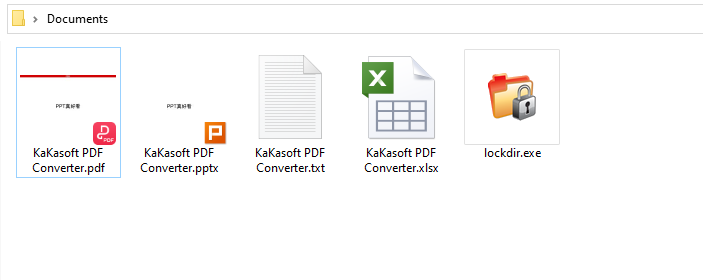
Lépés2: Írja be kétszer a jelszót a szoftver fő felületére, ellenőrizze, hogy a megadott jelszó elég összetett-e.
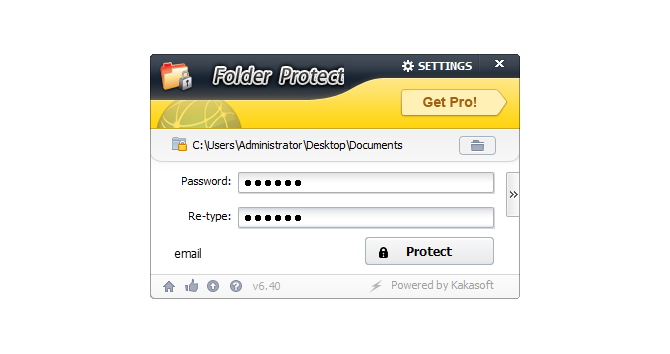
3. lépés: Most kattintson a jobb oldalon látható “>>” ikonra. Itt hozzá kell adnia egy jelszó-tippet, amely segít emlékezni a jelszóra. Adja meg az eszköznek az e-mail címét, hogy könnyen lekérhesse a jelszót, ha elfelejtette.
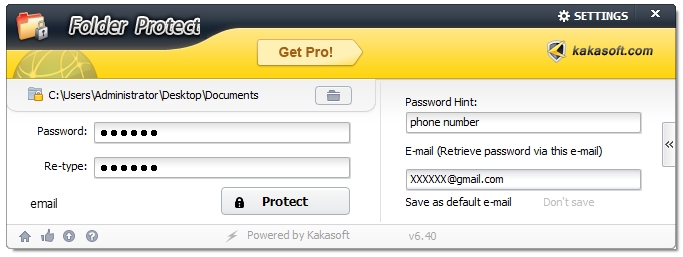
4. lépés: Miután rákattintott a” védelem ” gombra a mappák védelme érdekében, az összes fájl/mappa el van rejtve.
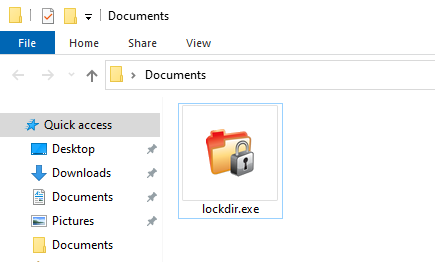
a jogosulatlan hozzáférés és a kalózkodás veszélyei tesztelik az adatok integritását, legyen szó személyes fájlokról vagy munkával kapcsolatos tartalmakról. Ha figyelmen kívül hagyja a felhasználó-érzékeny fájlok jelszóvédelmének jelentőségét, ez a jövőben költségekbe kerülhet. De, több száz fájl szekrények és titkosítási eszközök a piacon, kiválasztja az egyik, hogy elegendő a követelményeknek trükkös.
ezért elmagyaráztuk a legmegbízhatóbb és könnyen kezelhető fájlzároló eszközöket, hogy megkönnyítsük ezt a feladatot. Ha mérsékelt szintű adatvédelmet szeretne, válassza a Windows beépített titkosítási funkcióit, amelyek lehetővé teszik a fontos fájlok elrejtését más felhasználók elől. De ha az adatok kritikus, megy egy harmadik fél mappa protector, hogy soha nem teszi ki a fájlokat a külső fenyegetések és tartja könnyen kezelhető.